Mathematica 12.0 е програмен пакет разработен от фирмата Wolfram Research, с област на приложение в естествените и инженерни науки.
Използване на Mathematica в интерактивен режим
Стартиране на Mathematica в интерактивен режим под Unix/Linux
За да стартирате интерактивна сесия на Mathematica под Unix/Linux е необходимо да извършите следните стъпки:
1. Установете терминална сесия чрез SSH като използвате следната команда:
ssh -L7110:localhost:7100 username@physon.phys.uni-sofia.bg -X
(горната команда установява ssh сесия и изгражда тунел, в който пренасочва връзките към TCP порт 7110 на вашата машина към сървъра на шрифтове на physon, което е необходимо за правилната работа на Mathematica)
2. Добавете сървъра с шрифтовете към вашeто обкръжение на средата с командата:
xset +fp tcp/localhost:7110
(командата се изпълнява в сесията ви на physon, а не на вашия компютър)
3. Стартирайте интерактивна сесия с командата:
qsh -l h_rt=hh:mm:ss
където hh:mm:ss заместите с очакваната от вас продължителност на интерактивната сесия, напр. 8:00:00 (8 часа), като максималното ограничение е 12 часа.
4. Успешното изпълнение на горната команда ще предизвика отварянето на терминален прозорец xterm, в който можете да заредите необходимият модул за пакета Mathematica и да стартирате самото приложение:
module load mathematica/12
Mathematica
5. МНОГО ВАЖНО: Премахнете сървъра за шрифтове от настройките на X сървъра преди да прекратите ssh сесията до physon:
xset -fp tcp/localhost:7110
(командата отново се изпълнява в сесията на physon, а не на вашия компютър)
Пропускът да изпълните тази команда ще доведе до много вероятно “увисване” на графичната ви среда.
Визуализацията на динамични изображения е съпроводена с огромен мрежов трафик. Подсигурете си бърза връзка до клъстера, ако възнамерявате да използвате сериозно продукта.
Стартиране на Mathematica в интерактивен режим под Windows
Ако използвате Windows като операционна система е необходимо да инсталирате предварително X сървър за да бъдете в състояние да стартирате графични приложения на physon. Съществуват множество реализации на графични X сървъри под Windows, една такава добра безплатна версия е Xming.
Следващата стъпка е да установите SSH сесия, разрешавайки пренасочването на X11 протокола, както и пренасочването на порт 7100. По-долу е показан примерна конфигурация на SSH клиента PuTTY.
Разрешаване на X11 пренасочване
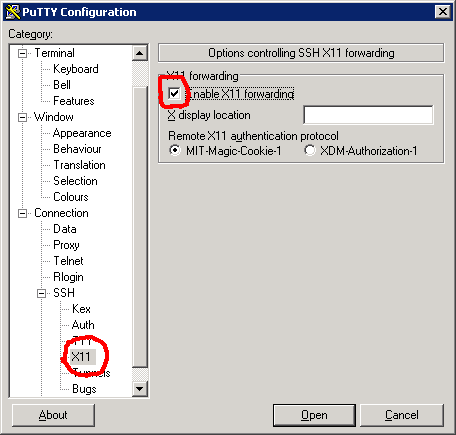
Настройка на тунел за пренасочване на порт 7100
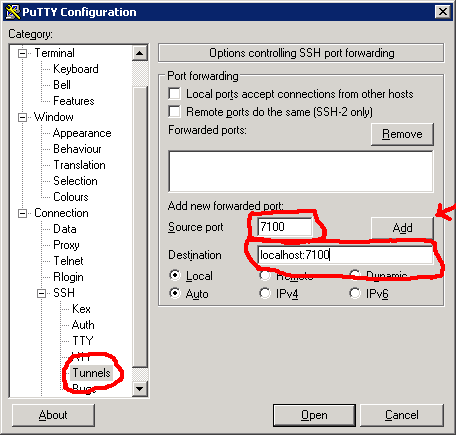
След установяване на SSH сесия към челния възел на physon е необходимо да се извършат същите действия, подобно на интерактивната сесия под Linux, т.е.:
xset +fp tcp/localhost:7100
Стартирайте интерактивна сесия с командата:
qsh -l h_rt=hh:mm:ss
където hh:mm:ss заместите с очакваната от вас продължителност на интерактивната сесия, напр. 8:00:00 (8 часа), като максималното ограничение е 12 часа.
Успешното изпълнение на горната команда ще предизвика отварянето на команден прозорец xterm, в който можете да заредите необходимият модул за пакета Mathematica и да стартирате самото приложение:
module load mathematica/12
Mathematica
Изпълнение Mathematica задачи през системата за пакетнa обработка на задачите.
Когато използването на графичен интерфейс не е задължителен (например продължителни продуктивни пресмятания), обичайна практика е необходимите командни извиквания да бъдат записани предварително в текстови файл с разширение .am или .m, например integrate.m:
Integrate[Sqrt[x]*Sqrt[a+x],x]
след което трябва да се подготви и подходящ скрипт за системата за пакетна обработка, който да извиква ядрото на Mathematica и да пренасочи входа му от .m файла:
# Файл math.job
#$ -N Mathematica Job
#$ -l h_rt=8:0:0
#$ -cwd
module load mathematica/12
MathKernel < integrate.m > integrate.out
Повече подробности за използване на системата за пакетна обработка можете да намерите тук.
Въведение в Grid Mathematica
Пакетът Grid Mathematica позволява използването на повече от един процесор при пресмятанията. Засега изпълнението на паралелни приложения е ограничено до 8 ядра (един възел). Подробна информация за изпозлването на Grid Mathematica можете да намерете тук.